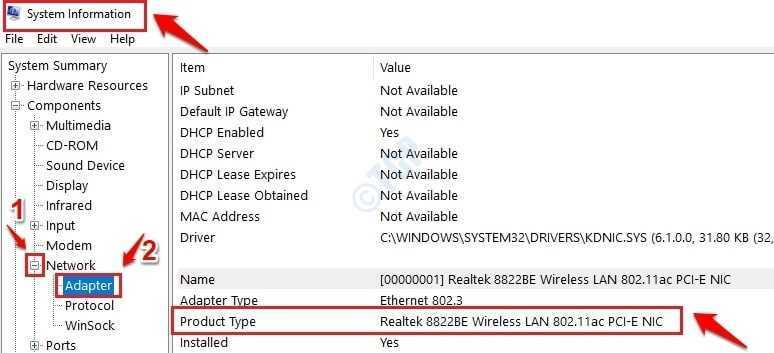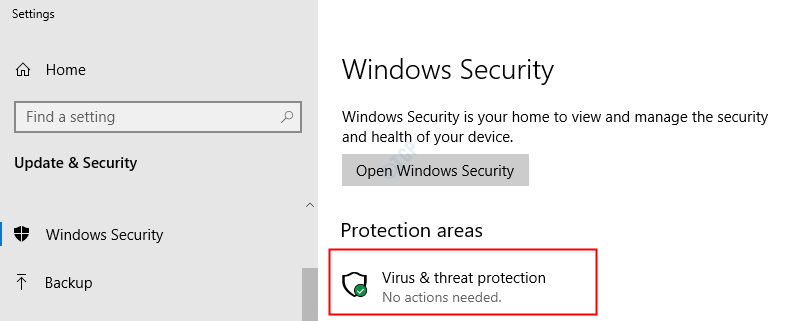Докато Windows 10 позволява на потребителите да контролират начинът актуализации са изтеглени и инсталирани в компютъра си, тази опция е скрита. По подразбиране Windows 10 автоматично изтласква актуализациите на компютрите, след като са налични. С други думи, Microsoft пуска актуализации в гърлото на потребителите.
За щастие за Предприятие потребители, Windows предлага опция за планиране на изтеглянето и инсталирането на наличните актуализации, за да се предотврати престой. У дома и Професионален потребителите обаче остават с принудителни актуализации. Windows 10 ги изтегля и инсталира, дори ако потребителите искат да отложат процеса, което понякога води до бавна производителност на компютъра.
Изключвател за актуализация на Windows 10
Благодарение на ново приложение, наречено Изключвател за актуализация на Windows 10 от PainteR, потребителите на Windows 10 вече могат да деактивират автоматичното инсталиране на актуализации от Microsoft. Софтуерът работи във фонов режим, за да попречи на Windows Update да инсталира софтуер на вашия компютър. Инсталирането на приложението също не изисква конфигурация, така че е бързо и лесно за използване.
За разлика от вградената ръчна опция за забавяне на актуализациите в Windows 10, приложението Windows 10 Update Disabler не разчита Регистър на Windows да работиш. Софтуерът оценява състоянието на Windows Update, като използва недокументирана система, за да предотврати Windows да го презапише, преди да деактивира актуализациите.
Windows 10 Update Disabler също прекратява всички планирани задачи на Windows Update, като например рестартиране на компютъра. Това е особено полезно в моменти, когато потребителят в момента работи по проект и не може да си позволи да го прекъсне.
Как да използвам Windows 10 Update Disabler
Въпреки че не е препоръчително да се игнорират напълно актуализациите на Windows, авторът на приложението смята, че някои актуализации просто не са необходими, поради което Windows 10 Update Disabler. По-долу е даден процесът за инсталиране и използване на приложението.
- Първо, изтеглете приложението.
- Разопаковайте изпълнимия файл в определена папка, от която .exe файлът ще се стартира.
- Достъп до повишен команден ред в целевата папка, като натиснете SHIFT и го задръжте, преди да щракнете с десния бутон върху папката. Изберете Отворете командния прозорец тук в менюто.

- Тип UpdaterDisabler –инсталиране в командния ред в папката, за да инсталирате приложението.
Това е всичко, което трябва да направите. Изключвателят за актуализация на Windows 10 вече е готов за работа. Така че следващия път, когато Microsoft пусне актуализации на вашия компютър, ще имате по-голям контрол върху начина, по който Windows ги инсталира.